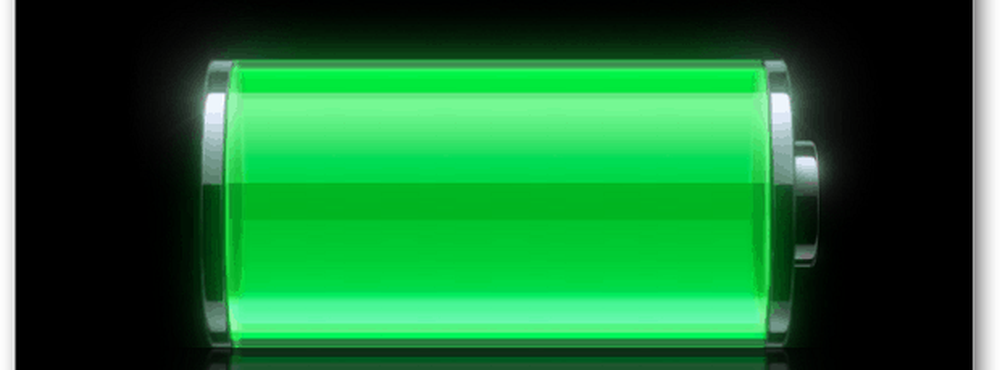Maak een visitekaartje met Microsoft Publisher

Microsoft Office-suite bevat een programma Microsoft Publisher die kan worden gebruikt om professionele, hoogwaardige publicaties en marketingmateriaal te creëren, zoals nieuwsbrieven en brochures. Het maken van visitekaartjes met behulp van Publisher is eenvoudiger en handiger dan in een ander programma van Office Suite.
Maak een visitekaartje met Microsoft Publisher
1. Start de Microsoft Publisher 2010-applicatie vanuit het startmenu.

Applicatie kan worden opgeroepen vanuit de taakbalk in het geval dat u daar dezelfde hebt vastgezet.
2. Navigeer naar Backstage, "het dossier">"nieuwe">"Bedrijf Kaarten“.

3. Publisher zou u een lijst met beschikbare sjablonen voor visitekaartjes laten zien. Kies een van de sjablonen uit de lijst en klik vervolgens op "creëren"Of dubbelklik op de sjabloon.


Details zoals Margins, Orientation, alignment kunnen worden ingesteld. Ook de kleurensjabloon kunnen lettertypen worden aangepast. Objecten zoals afbeelding, afbeeldinghouder, tabelranden kunnen in het document worden ingevoegd. Koptekst, voettekst, paginanummer, enz. Kunnen ook worden ingesteld.
6. Ga naar "om de bedrijfsinformatie te bewerkenhet dossier">"info">"Bewerk zakelijke informatie“.
7. Klik op de Bewerk zakelijke informatie zal een dialoogvenster openen en zodat u deze instellingen kunt aanpassen. Klik na het maken van de wijzigingen op "Opslaan"Om de wijzigingen te behouden.
8. Instellingen voor kleurmodellen, ingesloten lettertypen enz. Kunnen worden aangepast vanuit de "info">"Commerciële afdrukinstellingen” .
9. Na het voltooien van de opmaak, het bewerken van het visitekaartje, om de navigatie af te drukken naar "het dossier">"Afdrukken“. Bij het afdrukken kunt u opties instellen zoals het aantal pagina's dat moet worden afgedrukt, de documentkwaliteit enz. Voordat u gaat afdrukken.
10. Klik na het maken van de wijzigingen in het afdrukken op "Afdrukken"Om het visitekaartje af te drukken. Het aantal visitekaartjes dat op elke pagina moet worden afgedrukt, kan worden ingesteld. Het maximumaantal visitekaartjes dat op een papier moet worden afgedrukt, is tien.
Notitie : Blijf het document opslaan tijdens het uitvoeren van deze stappen om werkverlies te voorkomen als gevolg van een plotselinge storing / crash
Hoe u wenskaarten in Microsoft Publisher kunt ontwerpen, kan ook interessant voor u zijn.